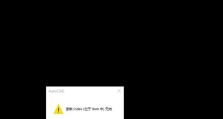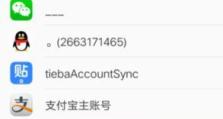Win7硬盘重新安装系统教程(详解Win7系统重新安装的方法和注意事项)
随着时间的推移,计算机操作系统会逐渐变得缓慢、不稳定甚至出现各种错误。在这种情况下,重新安装操作系统是最佳的解决方案之一。本文将详细介绍如何重新安装Win7系统,以及需要注意的一些要点。无论你是电脑初学者还是有一定经验的用户,通过本教程,你将能够轻松地重装你的操作系统。

备份重要数据
在进行系统重新安装之前,第一步非常重要:备份你的重要数据。重装系统会删除硬盘上的所有文件和设置,因此提前做好数据备份工作可以避免数据丢失。将重要的文件、照片、音乐等保存到外部存储设备,如移动硬盘或云存储服务中。
收集驱动程序
在重新安装Win7后,你需要重新安装计算机的驱动程序。为了避免无法上网下载驱动程序的尴尬,最好在重装之前就收集好所需驱动程序的安装文件并保存在移动存储设备上。主要包括显卡驱动、声卡驱动、网卡驱动等常用设备的驱动程序。

获取Win7安装镜像
在重新安装系统之前,你需要获取Win7操作系统的安装镜像文件。你可以从微软官方网站下载正版镜像文件,或者使用原装光盘进行安装。确保你获得的安装镜像与你的系统版本相符。
制作安装U盘或光盘
现在大部分计算机都不再配备光驱,因此使用U盘进行系统安装是更常见的选择。你可以使用Windows7USB/DVDDownloadTool等工具将安装镜像文件写入U盘,或者使用专业的制作启动U盘软件进行操作。
设置计算机启动顺序
在开始系统重新安装之前,你需要进入计算机的BIOS设置界面,将启动顺序设置为优先从U盘或光盘启动。具体的步骤可能因计算机品牌和型号而异,请在计算机开机时按下对应的按键(如F2、Del键)进入BIOS设置界面,然后找到“Boot”或“启动”选项进行设置。

启动系统安装
安装U盘或光盘准备就绪后,重启计算机。系统将会从U盘或光盘启动,进入Win7安装界面。按照提示选择语言、时间和货币格式等设置,然后点击“下一步”。
接受许可协议
在继续安装之前,你需要接受Win7的许可协议。阅读许可协议并勾选“我接受许可条款”选项,然后点击“下一步”继续。
选择安装类型
Win7提供了两种安装类型:升级和自定义。如果你想保留原来的文件和设置,选择升级。如果你想重新格式化硬盘并进行全新安装,选择自定义。在本教程中,我们选择自定义安装。
设置安装位置
在自定义安装选项中,你需要选择安装Win7系统的磁盘分区。如果你的计算机只有一个硬盘且已经被分区,选择其中一个分区进行安装即可。如果你希望重新分区,请点击“高级”选项进行操作。
等待系统安装
选择好安装位置后,点击“下一步”开始系统的安装过程。这个过程可能需要一些时间,请耐心等待,不要中途关闭计算机或干扰安装过程。
输入用户名和密码
在系统安装过程中,你需要设置一个用户名和密码,以及一个计算机名。这些信息将用于你以后登录系统时的身份验证和计算机标识。确保你设置一个安全且易记的密码,并牢记它。
选择时区和时间
安装系统后,你需要选择正确的时区和时间。这对于计算机的正常运行和网络连接是非常重要的。
更新系统和驱动程序
安装完成后,第一件事就是更新系统和驱动程序。通过WindowsUpdate可以获取到最新的系统补丁和驱动程序更新。此外,你还可以手动安装你之前备份的驱动程序。
恢复个人文件和设置
重新安装系统后,你可以恢复你之前备份的个人文件和设置。将之前备份的数据导入到新安装的系统中,并根据需要重新设置桌面背景、屏幕分辨率等个性化设置。
恭喜,你已成功重新安装Win7系统!
通过本教程,你已经学会了如何重新安装Win7系统。希望这个教程对你有所帮助,使你能够在需要时轻松地重新安装操作系统。记住备份重要数据、收集驱动程序、制作安装U盘、设置启动顺序和按照提示进行安装等步骤,你将能够顺利完成重新安装系统的过程。祝你好运!
重新安装Win7系统可能是为了解决系统出现的问题或提升计算机性能的一种有效方法。本文从备份数据、收集驱动程序、获取安装镜像、制作安装U盘、设置启动顺序等方面详细介绍了Win7系统重新安装的步骤和注意事项。通过遵循本教程中的指导,相信你能够轻松地重新安装Win7系统,并享受到一个全新且稳定的操作环境。